Cara Hide Aplikasi di HP Samsung Aman Tanpa Software Tambahan
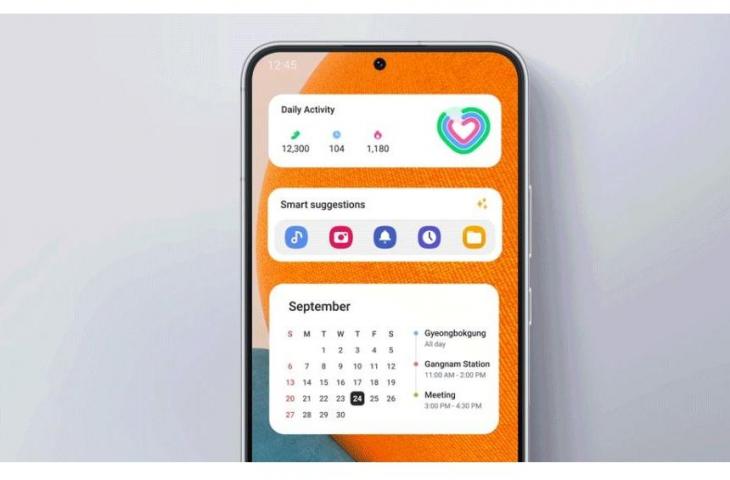
Tech.hitekno.com - Cara hide aplikasi di HP Samsung dapat membantu kamu menjaga privasi. Di era digital seperti saat ini, privasi online kamu menjadi lebih penting dari sebelumnya. Saat ini banyak sekali pelanggaran data dan peretasan menjadi lebih umum. Kamu bisa mengatasi hal ini dengan hide aplikasi di smartphone kamu.
Banyak HP Android dapat menyembunyikan aplikasi melalui fitur bawaannya. Cara hide aplikasi di HP Samsung terbilang cukup mudah. Kamu juga tidak perlu menginstall aplikasi tambahan untuk melakukannya di HP Samsung.
Setelah kamu menyembunyikan aplikasi, aplikasi tersebut akan menghilang dari laci aplikasi dan layar beranda. Namun, masih bisa muncul di aplikasi Pengaturan HP kamu. Berikut cara hide aplikasi di HP Samsung yang tim HiTekno.com rangkum untuk kamu.
Cara Hide Aplikasi di HP Samsung
Cara hide aplikasi di HP Samsung sangat mudah. OneUI memberi kamu opsi langsung di mana kamu dapat dengan mudah menyembunyikan aplikasi tanpa mengunduh aplikasi pihak ketiga.
• Tekan dan tahan Layar Beranda untuk opsi lainnya
• Ketuk Pengaturan
• Pilih Sembunyikan Aplikasi
• Ketuk aplikasi yang ingin kamu sembunyikan
• Untuk menghapus aplikasi dari Daftar Tersembunyi, ketuk tanda minus merah di sebelah aplikasi pilihan
• Kemudian pilih Selesai untuk menerapkan perubahan.
Untuk menemukan aplikasi, cukup gunakan widget Google Search (bilah) atau buka aplikasi Google dan ketikkan namanya. Kamu akan melihat aplikasi tersebut tercantum di bagian Dari Aplikasi pada hasil pencarian. Ketuk, dan itu akan terbuka seperti biasa.
Cara Hide Foto dan Video di HP Samsung
• Buka menu Settings
• Pilih Biometrics and security
• Lalu pilih Secure Folder.
• Saat pertama kali mengakses Secure Folder, kamu diminta untuk login ke akun Samsung.
• Setelah itu, kamu bisa memilih metode penguncian yang ingin digunakan, apakah menggunakan PIN, pola, password, atau fingerprint. Kamu juga perlu mengatur otomatisasi penguncian "Secure Folder" ke opsi "each time I leave an app". Dengan memilih opsi ini, maka "Secure Folder" akan otomatis terkunci bila kamu keluar dari aplikasi "Secure Folder".
• Untuk memindahkan foto atau video ke "Secure Folder", kamu tinggal membuka foto atau video di galeri.
• Kemudian, klik titik tiga vertikal di pojok kanan bawah layar, lalu "move to secure folder".
• Foto atau video akan otomatis disembunyikan di Secure Folder yang sudah dilindungi kata sandi tadi. Secure Folder bisa langsung diakses seperti aplikasi apa umumnya.
• Pengguna perlu memasukkan kata sandi yang dipilih setiap ingin mengakses "Secure Folder".
Itulah cara hide aplikasi di HP Samsung. Cara di atas bisa kamu gunakan sesuai dengan kebutuhan kamu. Selamat mencoba.
Baca Juga: Persetujuan Pencomotan Data Pengguna Berbelit-belit, Google Panen Kritik di Jerman















